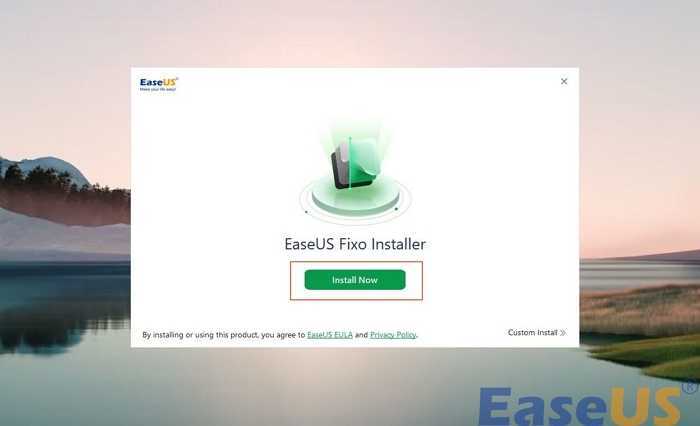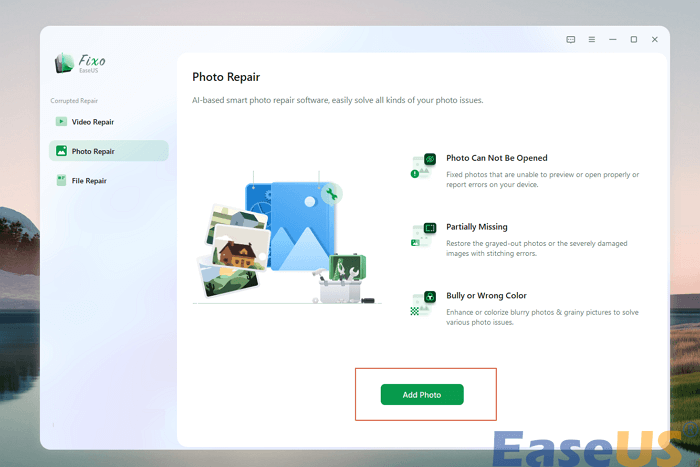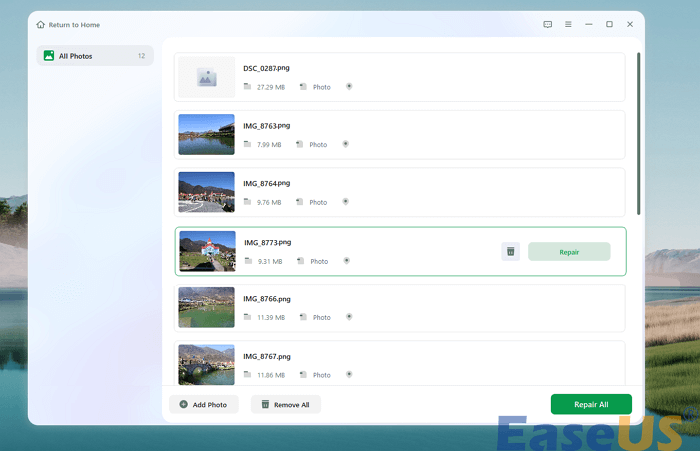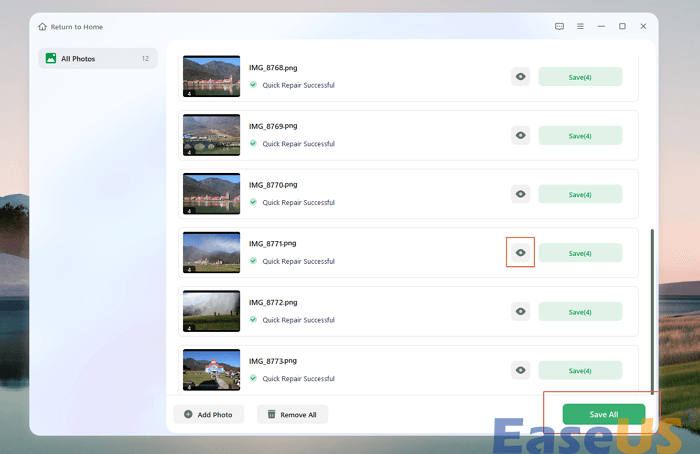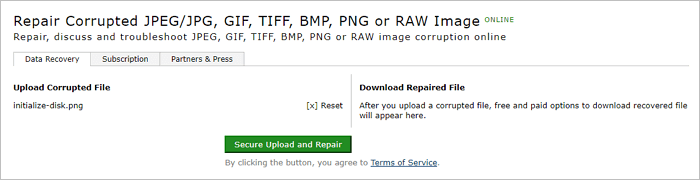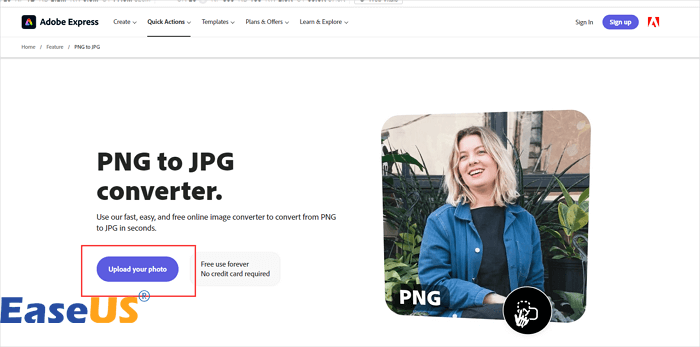كيفية إصلاح ملفات PNG التالفة
عندما تتلف صورة، قد تتساءل لماذا تظهر الصورة بألوان متغيرة ولماذا تكون صوري نصف رمادية . في بعض الأحيان، تصبح صور PNG غير قابلة للعرض تمامًا. عندما تحاول فتحها باستخدام محرر صور، سيُطلب منك أن البرنامج لا يمكنه فتح الملف. بشكل عام، قد تتلف ملفات PNG في المواقف التالية:
- ⚠️يحدث خطأ أثناء كتابة أو قراءة البيانات
- ❌لا تسمح للنظام بإكمال المهام على صورك
- 🔌يعاني جهاز الكمبيوتر الخاص بك من عدم انتظام مصدر الطاقة
- 🗂️تتدهور البيانات المخزنة على وسيط التخزين
إذا كانت ملفات صور PNG الخاصة بك تالفة، فلا تقلق. يمكنك اتباع الطرق التالية لإصلاح ملفات PNG وJPEG وتنسيقات الصور الأخرى:
سنقدم لك أفضل برنامج لإصلاح الصور - EaseUS Fixo Photo Repair ، وهو أسرع طريقة لاستعادة صورك التالفة. باستخدام أداة إصلاح .png هذه، يمكنك إصلاح الصور التالفة في أسرع وقت ممكن.
يمكن لبرنامج الإصلاح هذا أن يساعدك في إصلاح الكثير من مشاكل الصور، بما في ذلك عدم القدرة على فتح ملفات PNG ، وظهور ملفات PNG فارغة، ونصف الصور رمادية اللون، وما إلى ذلك. سيرشدك البرنامج التعليمي التالي إلى إصلاح الصور التالفة باستخدام EaseUS Fixo:
⭐الخطوة 1. قم بتثبيت EaseUS Fixo Photo Repair على الكمبيوتر
لتنزيل Fixo بأمان على جهاز الكمبيوتر الخاص بك، يرجى النقر فوق زر التنزيل في هذه الصفحة أو الانتقال إلى الموقع الرسمي. ابحث عن برنامج التثبيت في مستكشف الملفات وانقر عليه نقرًا مزدوجًا، ثم انقر فوق "التثبيت الآن".
⭐الخطوة 2. أضف ملفات PNG التالفة لإصلاحها
بعد تثبيت البرنامج، سيتم تشغيل EaseUS Fixo تلقائيًا. حرك المؤشر إلى "إصلاح الصور" وانقر فوق "إضافة صور".
⭐الخطوة 3. إصلاح ملفات PNG التالفة
يمكنك النقر على زر "إصلاح" لإصلاح ملف PNG. كما يمكنك النقر على "إصلاح الكل" لإصلاح القائمة بأكملها.
⭐الخطوة 4. معاينة وحفظ صور PNG التي تم إصلاحها
بعد الإصلاح، يمكنك النقر على أيقونة العين لمعاينة الصور التي تم إصلاحها. قد ترى أكثر من صورة في نافذة المعاينة، ويمكنك اختيار أفضل صورة لحفظها. لتوفير الوقت، يمكنك النقر على "حفظ الكل" لتنزيل هذه الملفات معًا.
إذا كنت تعتقد أن EaseUS Fixo مفيد، فشارك هذا المنتج والبرنامج التعليمي مع المزيد من الأصدقاء. وتحتوي أداة الإصلاح هذه على إصداري Windows وmacOS، ويمكنك أيضًا إصلاح PNG على Mac !
إذا لم يكن تنزيل مثل هذا المصلح لملفات PNG هو خيارك الأول، فيمكنك إصلاح ملف PNG بتنسيقات أخرى باستخدام أدوات إصلاح الصور عبر الإنترنت. فيما يلي موقعان على الإنترنت لإصلاح ملفات PNG عبر الإنترنت.
الخيار 1. إصلاح الصور التالفة باستخدام OfficeRecovery
ستساعدك هذه الأداة المدفوعة في إصلاح ملفات الصور التالفة عبر الإنترنت، بما في ذلك ملفات PNG، وJPEG، وTIFF، وBMP، وRAW.
الخطوة 1. انتقل إلى موقع OfficeRecovery الإلكتروني على جهاز الكمبيوتر الخاص بك.
الخطوة 2. انقر فوق "اختيار ملف"، ثم حدد الصور التالفة.
الخطوة 3. انقر فوق "التحميل الآمن والإصلاح" لبدء استعادة صورك.
الخطوة 3. عند الانتهاء، انقر فوق "الحصول على الملف الذي تم إصلاحه". بعد ذلك، ستحتاج إلى شراء الأداة للحصول على النتائج الكاملة.
![إصلاح ملفات PNG التالفة عبر الإنترنت]()
الخيار 2. إصلاح صور PNG التالفة عبر الإنترنت باستخدام Compress Or Die
إليك أداة إصلاح أخرى عبر الإنترنت يمكنها مساعدتك في إصلاح ملفات PNG التالف عبر الإنترنت:
الخطوة 1. انتقل إلى موقع Compress or Die على جهاز الكمبيوتر الخاص بك.
الخطوة 2. انقر فوق "تحديد الملف" وحدد صورة PNG التالفة.
![رفع ملف PNG]()
الخطوة 3. في الصفحة الجديدة، سترى النتيجة وصورة PNG التي تم إصلاحها أيضًا. انقر فوق "تنزيل" لحفظ صورة PNG التي تم إصلاحها على جهاز الكمبيوتر الخاص بك.
![تنزيل ملفات PNG التي تم إصلاحها]()
هل حصلت على تفاصيل حول كيفية استرداد صور PNG التالفة عبر الإنترنت مجانًا؟ إذا لم تنجح أي من الطريقتين المذكورتين أعلاه، فيمكنك تجربة الطرق التالية لإصلاح صور PNG التالفة.
في بعض الأحيان، عندما لا تتمكن من فتح ملف صورة، فهذا لا يعني بالضرورة أن صورتك تالفة. قد يكون السبب هو عدم التوافق بين تنسيق الملف ومحرر الصور. لذا، حاول فتح ملفات PNG باستخدام برنامج بديل. هذا حل سهل يمكنك تجربته أولاً دون أي متاعب.
في العادة، يسمح تطبيق Windows Photos للمستخدمين بفتح صور PNG، وهذا التطبيق عبارة عن أداة مساعدة مدمجة لمساعدة المستخدمين على عرض الصور في Windows. ما عليك سوى النقر بزر الماوس الأيمن فوق ملف PNG واختيار الفتح باستخدام Photos.
![افتح PNG باستخدام Windows Photos]()
وبالمثل، يمكنك أيضًا تحويل الصورة من PNG إلى تنسيقات صور شائعة أخرى مثل JPG لإصلاحها. هناك العديد من محولات الصور عبر الإنترنت التي يمكنك استخدامها. يمكنك البحث عن المحول الذي تفضله وتطبيقه لإصلاح صورك التالفة. هنا، أوصيك بمحاولة عمل نسخة من ملفات PNG التالفة ثم تحويل هذه النسخ لتجربتها.
في بعض الأحيان، قد يكون من المفيد تغيير امتداد الملف من .png إلى .jpg. إذا لم تنجح هذه الطريقة، يمكنك أيضًا استخدام الأداة عبر الإنترنت لتحويل صورة PNG. نوصي باستخدام أداة Adobe Express عبر الإنترنت.
كل ما عليك فعله هو النقر فوق "تحميل صورتك"، وستفتح نافذة جديدة. ثم اسحب ملف PNG إلى المربع، وستتحول الصورة إلى JPG بسرعة. يمكنك تنزيلها أو فتحها باستخدام Adobe Express.
![تحويل PNG إلى JPG]()
بعد قراءة الطرق الأربع، تعلمت كيفية إصلاح صورة PNG تالفة على الكمبيوتر. شارك هذه الفقرة مع المزيد من القراء لمساعدتهم في حل مشكلة تلف الصورة!
خلاصة القول
سواء كانت صورك تالفة أو مفقودة، فيجب أن يذكرك بأهمية النسخ الاحتياطي للبيانات. إذا كنت قد قمت بنسخ صورك احتياطيًا، فيمكنك استعادة هذه الصور مباشرة عندما تتلف أو تفقد، مما سيوفر لك الكثير من الوقت. ومع ذلك، إذا لم تكن لديك ملفات نسخ احتياطي متاحة، فيمكنك استخدام EaseUS Fixo Photo Repair أو أدوات الإصلاح الأخرى عبر الإنترنت لاستعادة صور PNG الخاصة بك.
الأسئلة الشائعة حول إصلاح صور PNG
يمكنك الاطلاع على مزيد من المعلومات حول موضوعنا في هذا الجزء:
1. كيف يمكنني إصلاح ملف PNG التالف؟
يمكنك إصلاح ملف PNG التالف باستخدام برنامج إصلاح الصور الاحترافي أو الأدوات المتوفرة عبر الإنترنت. نوصي باستخدام برنامج EaseUS Fixo Photo Repair. يمكن أن يساعدك هذا البرنامج في التعامل مع مشكلات التلف الخطيرة، ويمكنك تطبيق إصلاح متقدم باستخدام صورة نموذجية عندما يفشل الإصلاح السريع.
2. لماذا تتلف صورة PNG؟
يمكن أن تتلف صور PNG وملفات الصور الأخرى لأسباب عديدة، مثل التنزيل غير المكتمل، وفيروسات الكمبيوتر، وانقطاع الإرسال.
3. كيف أقوم بإصلاح صورة PNG غير واضحة؟
بالنسبة لملف PNG غير الواضح، يجب أن تعرف السبب الذي يجعل الصورة غير واضحة. يمكنك تجربة برنامج إصلاح الصور إذا كان تلف الملف يسبب عدم الوضوح. إذا كان التعديل يسبب عدم وضوح صورة PNG، فيجب عليك العثور على محرر صور لإزالة عدم الوضوح من الصورة.
4. هل يمكنني استعادة ملف PNG المحذوف؟
بالتأكيد، ليس من الصعب استعادة ملفات PNG باستخدام برنامج استعادة PNG الاحترافي. يمكنك تنزيل EaseUS Data Recovery Wizard، ولن تشعر بالإحباط عند فقدان صور مهمة على أي جهاز.
![]()
![]()
![]()
![]()
![]()
![]()